Note
L’accès à cette page nécessite une autorisation. Vous pouvez essayer de vous connecter ou de modifier les répertoires.
L’accès à cette page nécessite une autorisation. Vous pouvez essayer de changer de répertoire.
L’Assistant Databricks est un assistant IA prenant en charge le contexte qui vous aide à utiliser les notebooks Databricks, l’éditeur SQL, les travaux, les tableaux de bord IA/BI, l’éditeur de fichiers, etc. Utilisez la conversation pour demander de l’aide et l’Assistant Databricks vous aide à utiliser des données et du code à l’aide d’une interface conversationnelle.
Remarque
L’Assistant Databricks utilise par défaut des modèles IA hébergés par Databricks si vous désactivez les fonctionnalités d’IA optimisées par les partenaires.
Pour savoir comment l’Assistant aide avec le code, consultez Obtenir de l’aide sur le codage à partir de l’Assistant Databricks.
Présentation du volet Assistant
Cette section décrit l’expérience par défaut du volet Assistant.
Pour ouvrir le volet Assistant, cliquez sur dans le coin supérieur droit de la page.
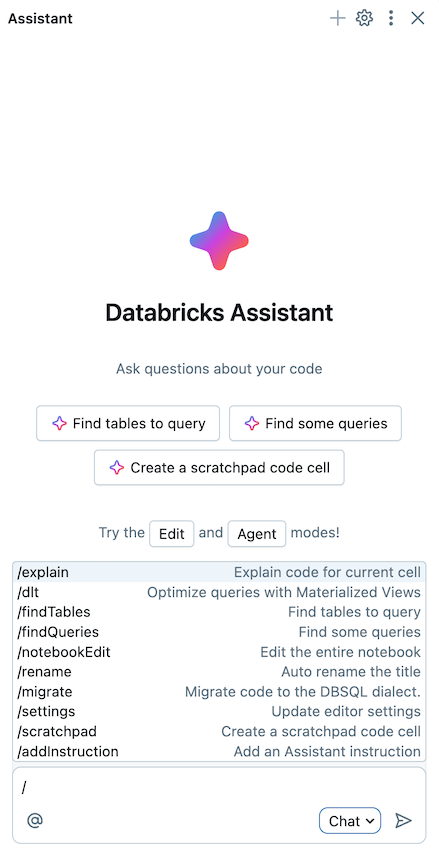
Tapez des questions ou des commandes de barre oblique dans la zone de texte en bas du volet Assistant, puis appuyez sur Entrée ou cliquez sur À droite de la zone de texte. Assistant affiche sa réponse.
Si vous invitez l’Assistant à vous aider à utiliser le code, il vous guide tout au long de l’exécution, de l’acceptation ou du rejet des modifications apportées au code qu’il propose.
Contrôles et paramètres du volet Assistant
L’en-tête du volet Assistant a des contrôles et des paramètres.

Cliquez sur
Démarrez un nouveau thread.
Cliquez sur
Pour ouvrir les paramètres de l’Assistant. À partir de là, vous pouvez ajouter des instructions personnalisées sur l’utilisateur et l’espace de travail.
Cliquez sur
Pour ouvrir les paramètres du volet Assistant.
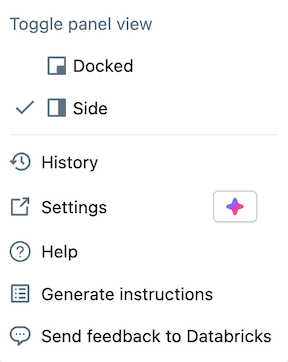
- Contrôler l’emplacement de l’Assistant Databricks : choisissez Ancré pour ancrer le volet Assistant n’importe où en bas. Vous pouvez faire glisser le volet pour le déplacer. Choisissez Côté pour conserver le volet Assistant sur le côté droit.
-
Afficher les threads de conversation dans l’historique : Cliquez sur Historique pour afficher les threads de conversation passés. Cliquez sur un thread de conversation pour le rouvrir. Pour supprimer un thread de conversation, pointez dessus et cliquez sur
- Modifier les paramètres de l’Assistant. Lorsque vous sélectionnez Paramètres, le volet Conversation exécute l’invite
/settings assistant.
Cliquez sur
Pour fermer le volet Assistant.
Modes d'assistance
Interagissez avec l’Assistant en trois modes différents : Conversation, Modification et Agent.
Pour basculer entre les modes, utilisez le sélecteur de mode en bas du volet Assistant :
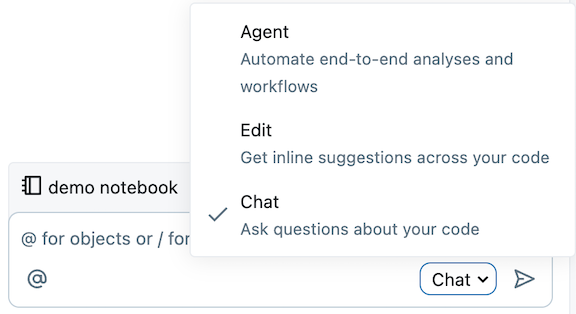
Le tableau ci-dessous récapitule les trois modes Assistant :
| Mode | Capacités | Quand utiliser | Exemples d’invites |
|---|---|---|---|
| Chat | Répondez aux questions pour vous aider à comprendre le code et les concepts. |
|
|
| Edit | Faites plusieurs suggestions de code en ligne en une seule fois. |
|
|
| Agent (bêta) | Automatisez les flux de travail en plusieurs étapes, planifiez une solution, récupérez des ressources pertinentes, exécutez du code, utilisez des sorties de cellule pour améliorer les résultats, corriger automatiquement les erreurs et bien plus encore. |
|
|
Obtenir des suggestions et des citations de suivi à partir de la documentation
L’Assistant Databricks vous propose des suggestions de suivi et des citations de la documentation pour répondre aux questions. Tapez votre question ou message dans la zone de saisie.
- Les propositions de suivi incluent des variations de la requête.
- Les citations sont des liens numérotés de note de bas de page qui suivent une réponse d’Assistant.
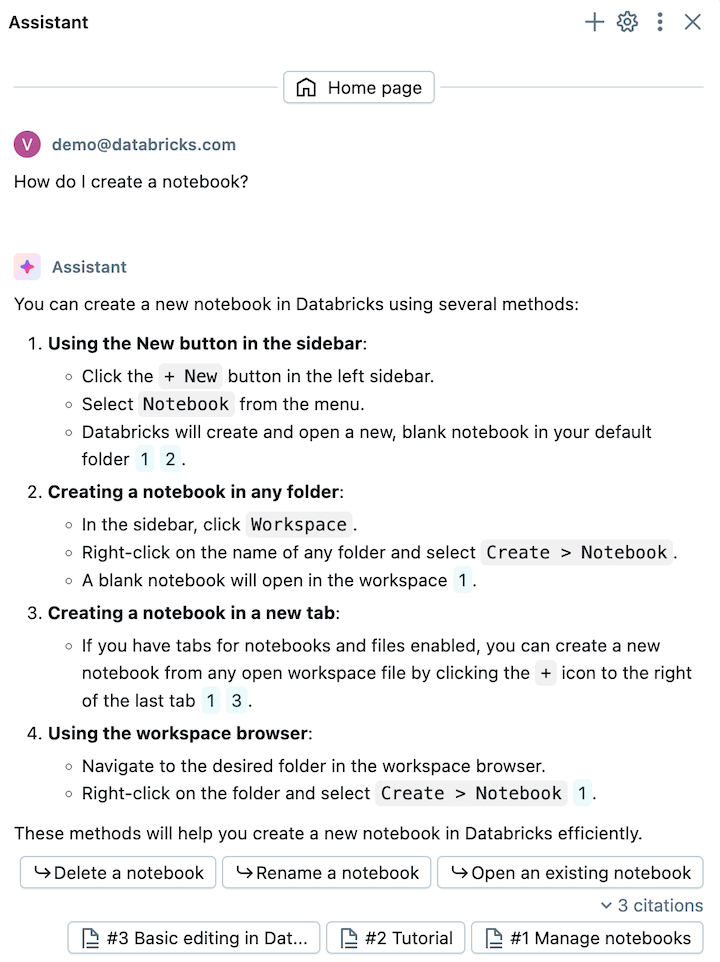
Obtenez de l’aide pour le code
Obtenez de l’aide sur le code directement dans vos notebooks avec l’Assistant Databricks. L’Assistant propose :
- L’Agent de science des données pour vous aider à planifier et automatiser des flux de travail de science des données en plusieurs étapes.
- La complétion automatique basée sur l’IA.
- Filtrage des données avec des requêtes en langage naturel.
- Débogage de code avec diagnostiquer l’erreur.
- Correctif rapide, qui présente des recommandations automatiques pour résoudre les erreurs de code que vous pouvez accepter et exécuter.
- Exécution du code sans serveur.
Consultez Obtenir de l’aide sur le codage avec l’Assistant Databricks.